PT-P750W
Usein kysytyt kysymykset ja vianmääritys |
Miten voin liittää tulostimen ja Apple-mobiililaitteen langattomasti?
|
Jos haluat tulostaa langattomasti Apple-laitteella (kuten iPadilla, iPhonella tai iPod touchilla), sinun on ladattava ja asennettava jokin seuraavista sovelluksista App Storesta:
Jos haluat muodostaa yhteyden langattomaan verkkoon, käytä mukana toimitettua verkkolaitetta tai litiumioniakkua. Jos Brother-tulostimesi käyttää alkali- tai Ni-MH-akkuja, et voi liittää sitä langattomaan verkkoon. |
Valitse yhteystapa, jolla Brother-tulostin ja Apple-mobiililaite liitetään langattomasti:
![]() Jos käytössä on langaton reititin/tukiasema
Jos käytössä on langaton reititin/tukiasema
![]() Jos käytössä ei ole langatonta reititintä/tukiasemaa
Jos käytössä ei ole langatonta reititintä/tukiasemaa
Jos käytössä on langaton reititin/tukiasema
Yhteyden muodostaminen langattomalla reitittimellä/tukipisteellä (infrastruktuuritila)
Jos käytössä on langaton reititin/tukiasema, toimi seuraavasti:
- Liitä Brother-tulostin langattomaan reitittimeen/tukiasemaan.
-
Liitä mobiililaite samaan langattomaan reitittimeen/tukiasemaan.
(Voit ohittaa tämän vaiheen, jos laite on jo liitetty Wi-Fi® -verkkoon.) -
Nyt voit tulostaa mobiililaitteesta langattomasti.
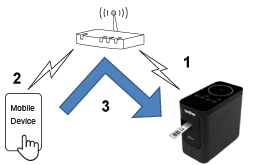
Yhteyden muodostaminen langattomalla reitittimellä/tukipisteellä (WPS)
Jos langaton reititin/tukiasema tukee WPS (Wi-Fi Protected Setup™) -toimintoa, toimi seuraavasti:
Jos et voi käyttää langatonta reititintä/tukiasemaa, siirry kohtaan Tulostimen yhdistäminen langattomaan reitittimeen/tukiasemaan tietokoneen avulla.
- Varmista ensin, että langattomassa reitittimessä/tukipisteessä on WPS-symboli, ja aseta tulostin lähelle langatonta reititintä/tukiasemaa.
- Käynnistä tulostin.
- Paina langattoman reitittimen/tukiaseman WPS-painiketta ja pidä tulostimen Wireless mode (Langaton tila) -painiketta painettuna noin viiden sekunnin ajan.
- Tulostimen Wi-Fi-merkkivalo vilkkuu vihreänä.
-
Kun yhteys on muodostettu, Wi-Fi-merkkivalo palaa vihreänä.
Jos Wi-Fi-merkkivalo vilkkuu edelleen:
Liitä tulostin langattomaan reitittimeen/tukiasemaan tietokoneen avulla: Valitse Yhdistä tulostin langattomaan reitittimeen/tukiasemaan tietokoneen avulla. -
Liitä mobiililaite langattomaan reitittimeen/tukiasemaan:
(Jos laite on jo liitetty Wi-Fi-verkkoon, siirry vaiheeseen 7.)- Valitse laitteessa [Asetukset] - [Wi-Fi] ja ota Wi-Fi käyttöön liu'uttamalla vaihtopainiketta.
- Valitse vaiheessa 5 sen langattoman reitittimen/tukiaseman SSID (verkon nimi), johon olet muodostanut yhteyden. Laitteen ja langattoman reitittimen/tukiaseman välinen yhteys muodostetaan.
-
Käynnistä mobiilisovellus ja napauta Settings (Asetukset) -kuvaketta.
(Mobile Cable Label Toolin käyttäjien on myös valittava [Tulostimen asetukset] - [tulostin].) - Valitse tulostin luettelosta.
- Nyt voit tulostaa langattomasti laitteesta.
Liitä tulostin langattomaan reitittimeen/tukiasemaan tietokoneen avulla
|
Varmista ennen jatkamista, että tietokoneessa on Wi-Fi-liitäntä, joka on liitetty langattomaan verkkoon. Jos näin ei ole, tietokone ei voi muodostaa langatonta yhteyttä tulostimeen. |

-
Liitä tietokone langattomaan reitittimeen/tukiasemaan.
(Voit ohittaa tämän vaiheen, jos tietokone on jo liitetty Wi-Fi-verkkoon.)
-
Liitä Brother-tulostin samaan langattomaan reitittimeen/tukiasemaan.
- Liitä Brother-tulostin tietokoneeseen.
- Liitä mobiililaite samaan langattomaan reitittimeen/tukiasemaan.
- Liitä mobiililaite tulostimeen.
Windows
Ennen kuin aloitat, vahvista langattoman reitittimen/tukiaseman SSID (verkon nimi) ja salasana (verkkoavain).
-
Lataa tulostinohjain tämän sivuston [Ladattavat tiedostot] -osasta.
-
Aloita asennus kaksoisnapsauttamalla ladattua tiedostoa.
-
Valitse Seuraava.
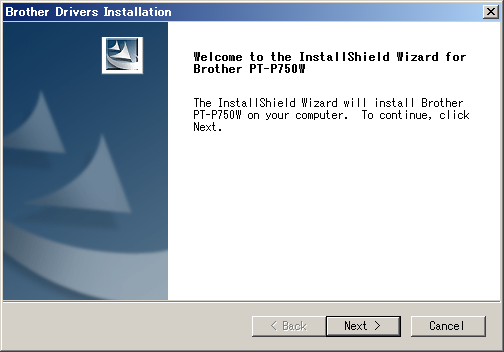
-
Valitse [Langaton verkkoyhteys] ja valitse sitten [Seuraava].

-
Valitse [Brother peer-to-peer Network Printer].

-
Ota verkkoyhteys käyttöön valitsemalla [Muuta palomuurin porttiasetuksia ja jatka asennusta. (Suositus)] ja valitse sitten [Seuraava].

-
Valmistele USB-kaapeli. Valitse [Kyllä, minulla on USB-kaapeli asennusta varten.].

-
Etsi käytettävissä olevat langattomat verkot näytön ohjeiden mukaisesti.
-
Valitse aiemmin vahvistamasi SSID (verkon nimi) ja valitse sitten [Seuraava].

-
Kun asennuksen vahvistusnäyttö tulee näkyviin, varmista, että valintaruutu on valittu, ja valitse sitten [Seuraava].
-
Varmista, että SSID (verkon nimi) on oikein, ja valitse sitten [Kyllä].

-
Suorita ohjelmiston asennus loppuun näytön ohjeiden mukaisesti.
-
Odota, kunnes asennus on valmis, ja sulje sitten asennusikkuna valitsemalla [Finish].
-
Kun tulostin on liitetty langattomaan reitittimeen/tukiasemaan, tulostimen Wi-Fi-merkkivalo syttyy.
-
Liitä Apple-laite langattomaan reitittimeen/tukiasemaan.
(Jos laite on jo liitetty Wi-Fi-verkkoon, siirry vaiheeseen 16.)- Ota Wi-Fi-toiminto käyttöön valitsemalla [Asetukset] - [Wi-Fi] ja liu'uttamalla vaihtopainiketta.
- Valitse vaiheessa 11 SSID, johon olet muodostanut yhteyden. Laite ja langaton reititin/tukiasema yhdistetään.
-
Käynnistä mobiilisovellus ja napauta Asetukset -kuvaketta.
(Mobile Cable Label Toolin käyttäjien on myös valittava [tulostimen asetukset] - [tulostin].)
-
Valitse tulostin luettelosta.
- Nyt voit tulostaa langattomasti laitteesta.
Mac
Ennen kuin aloitat, vahvista langattoman reitittimen/tukiaseman SSID (verkon nimi) ja salasana (verkkoavain).
-
Lataa koko ohjelmistopaketti tämän sivuston [Ladattavat tiedostot] -osiosta.
-
Kaksoisnapsauta ladattua tiedostoa.
-
Avaa [Utilities] -kansio ja etsi Ohjattu langattoman laitteen asennus.
-
Kaksoisnapsauta [Wireless Device Setup Wizard.App].
-
Määritä tulostimen ja langattoman reitittimen/tukiaseman väliset langattomat asetukset näytön ohjeiden mukaisesti.
Suosittelemme yhteyden muodostamista USB-kaapelilla.
-
Kun valitset langattoman reitittimen/tukiaseman, varmista, että valitset aiemmin vahvistamasi SSID-osoitteen.
-
Liitä Apple-laite langattomaan reitittimeen/tukiasemaan.
(Jos laite on jo liitetty Wi-Fi-verkkoon, siirry vaiheeseen 9.)
Ota Wi-Fi-toiminto käyttöön valitsemalla [Asetukset] - [Wi-Fi] ja liu'uttamalla vaihtopainiketta. -
Valitse SSID, jota käytit aiemmin. Laitteen ja langattoman reitittimen/tukiaseman välinen yhteys muodostetaan.
-
Käynnistä mobiilisovellus ja napauta Settings (Asetukset) -kuvaketta.
(Mobile Cable Label Toolin käyttäjien on myös valittava [Tulostimen asetukset] - [Tulostin].)
-
Valitse tulostin luettelosta.
- Nyt voit tulostaa langattomasti laitteesta.
Jos sinulla ei ole langatonta reititintä/tukiasemaa
Liitä tulostin Apple-laitteeseen Wireless Direct -toiminnolla
-
Käynnistä tulostin.
-
Varmista, että tulostimen Wi-Fi-merkkivalo palaa.
Jos Wi-Fi-merkkivalo ei pala- Ota langaton tila käyttöön pitämällä Wireless Mode (Langaton tila) -painiketta painettuna yhden sekunnin ajan.
- Kun Wi-Fi-merkkivalo palaa, vapauta langattoman tilan painike. Wi-Fi-merkkivalo alkaa vilkkua.
-
Ota tulostimen langattomat asetukset käyttöön tietokoneessa:
 Mac-käyttöjärjestelmälle
Mac-käyttöjärjestelmälle
 Windows
Windows
Windows
|
-
Käynnistä tulostimen asetustyökalu tietokoneessa ja napsauta [Tiedonsiirtoasetukset] -painiketta.
Lisätietoja tulostimen asetustyökalusta on kohdassa Tulostimen asetustyökalun käyttäminen (Windows).
-
Valitse [Yleiset] -välilehdessä [Tiedonsiirtoasetukset] ja varmista, että:
- [Keep Current State] (Säilytä nykyinen tila) on valittuna kohdassa [Network Settings on Power on] (Verkkoasetukset käytössä).
- [Infrastructure and Wireless Direct] on valittu [Selected Interface ] (valittu liittymä) -asetukseksi
-
Käynnistä mobiilisovellus ja napauta Asetukset -kuvaketta.
(Mobile Cable Label Toolin käyttäjien on myös valittava [Tulostimen asetukset] - [Tulostin].)
-
Liitä mobiililaite samaan verkkoon kuin tulostin.
- Valitse laitteessa [Asetukset] - [Wi-Fi] ja ota Wi-Fi käyttöön liu'uttamalla vaihtopainiketta.
- Valitse tulostin luettelosta. Laitteen ja tulostimen välinen yhteys muodostetaan.
- Varmista, että tulostin näkyy mobiilisovelluksen [Settings] -sivulla, ja valitse se.
- Nyt voit tulostaa langattomasti laitteesta.
Mac
| Varmista, että tulostinajuri ja P-touch-apuohjelma on asennettu tietokoneeseen. (MacOS 10.15 tai vanhempi) |
-
Liitä tulostin tietokoneeseen USB-kaapelilla ja käynnistä P-Touch-apuohjelma.
Lisätietoja on kohdassa P-touch-apuohjelman käyttäminen (Mac OSX).
-
Määritä [Wireless Direct] -välilehdessä [Wireless Direct] -asetukseksi [ON].
-
Käynnistä mobiilisovellus ja napauta Asetukset -kuvaketta.
(Mobile Cable Label Toolin käyttäjien on myös valittava [Tulostimen asetukset] - [Tulostin].)
-
Liitä mobiililaite samaan verkkoon kuin tulostin.
- Valitse laitteessa [Asetukset] - [Wi-Fi] ja ota Wi-Fi käyttöön liu'uttamalla vaihtopainiketta.
- Valitse tulostin luettelosta. Laitteen ja tulostimen välinen yhteys muodostetaan.
-
Varmista, että tulostin on mobiilisovelluksen [Settings] -sivulla,ja valitse se.
-
Nyt voit tulostaa langattomasti laitteesta.
Tulostimen SSID-oletussalasana (verkon nimi) ja salasana (verkkoavain):
- SSID: DIRECT-brPT-P750W****, jossa ’****’ on tuotteen sarjanumeron neljä viimeistä numeroa (sarjanumerotarra on kasettikantta avattaessa).
- Salasana: 00000000
Jos olet vaihtanut salasanan Communication Settings (Tiedonsiirtoasetukset) -toiminnolla, sinun on annettava se tulostimen valitsemisen jälkeen.
Jos haluat tulostaa SSID-levyn ja salasanan, paina langattoman tilan painiketta kahdesti (käytä 0.94 tuuman (24 mm:n) nauhaa).
Jos yhteyden muodostaminen ei onnistu
Ota tulostimen langattomat asetukset käyttöön tietokoneessa:
Windows
|
-
Käynnistä tulostimen asetustyökalu tietokoneessa ja napsauta [Tiedonsiirtoasetukset] -painiketta.
Lisätietoja tulostimen asetustyökalusta on kohdassa Tulostimen asetustyökalun käyttäminen (Windows).
-
Valitse [Yleiset] -välilehdessä [Tiedonsiirtoasetukset] ja varmista, että:
- [Keep Current State ] (Säilytä nykyinen tila) on valittuna kohdassa [Network Settings on Power on] (Verkkoasetukset käytössä).
- [Infrastructure and Wireless Direct] on valittu [Selected Interface] (valittu liittymä) -asetukseksi.
-
Käynnistä mobiilisovellus ja napauta Asetukset -kuvaketta.
(Mobile Cable Label Toolin käyttäjien on myös valittava [Tulostimen asetukset] - [Tulostin].)
-
Valitse tulostin luettelosta.
-
Nyt voit tulostaa langattomasti laitteesta.
Mac
| Varmista, että tulostinajuri ja P-touch-apuohjelma on asennettu tietokoneeseen. (MacOS 10.15 tai vanhempi) |
-
Liitä tulostin tietokoneeseen USB-kaapelilla ja käynnistä P-Touch-apuohjelma.
Lisätietoja P-Touch-apuohjelmasta on kohdassa P-Touch-apuohjelman käyttäminen (Mac OSX).
-
Määritä [Wireless Direct] -välilehdessä [Wireless Direct] -asetukseksi [ON].
-
Käynnistä mobiilisovellus ja napauta Asetukset -kuvaketta.
(Mobile Cable Label Toolin käyttäjien on myös valittava [Tulostimen asetukset] - [Tulostin].)
-
Valitse tulostin luettelosta.
- Nyt voit tulostaa langattomasti laitteesta.
